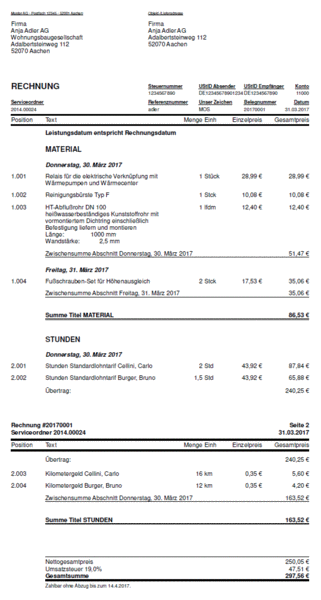6.5. Erstellen von Regieabrechnungen
Zur direkten Erstellung einer Regieabrechnung wird bei den importierten Arbeitszetteln der Status automatisch auf „Fakturierbar“ gesetzt (siehe Abschnitt 6.2, „Importieren der Arbeitszettel in MOS'aik“). Arbeitszettel mit dem Status „Fakturierbar“ werden im Ordner Büroarbeiten | Fakturierung | Regieabrechnung aufgelistet:
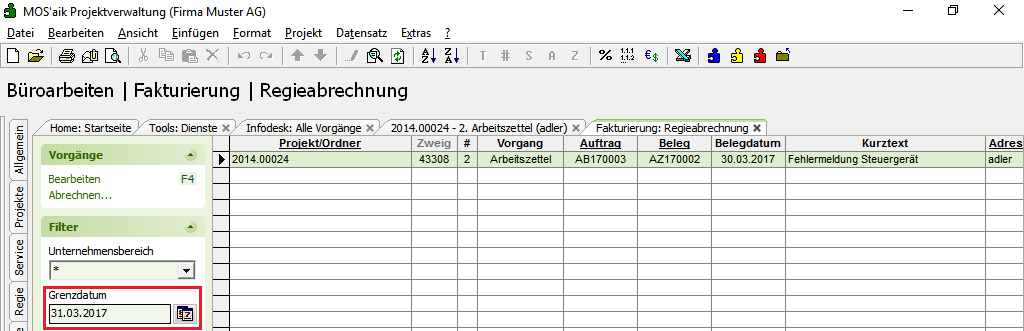
Nehmen Sie im Bereich Einstellungen Regie die
Druckeinstellungen für die Regieabrechnung vor, markieren Sie die abzurechnenden
Arbeitszettel, klicken auf Abrechnen und wählen die Vorgangsart
für die Regieabrechnung:
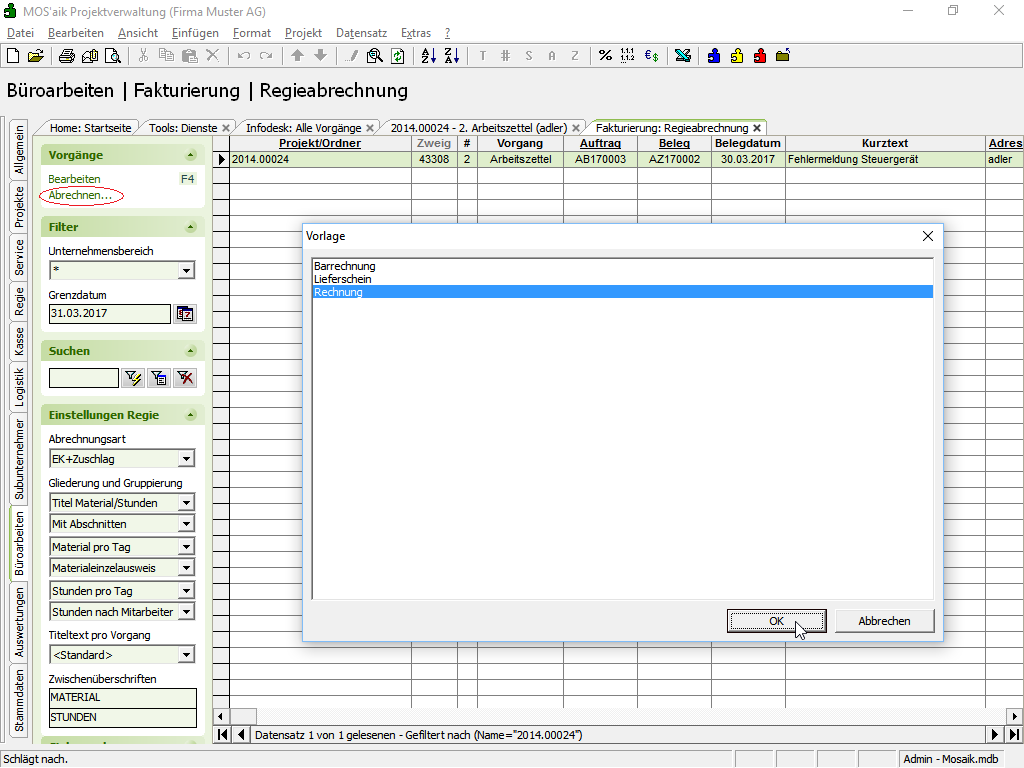
-
Beim Verbuchen von Barrechnungen werden diese als "OP bezahlt" markiert. Wenn beim Kunden eine Zahlungsart mit Skonto hinterlegt ist, wird der Skontobetrag bei der Zahlungsbuchung berücksichtigt.
-
Beim
Abrechnenwerden die fakturierbaren Arbeitszettel in die gewählte Vorgangsart (z.B. Rechnung) kopiert. Die so vorbereiteten Rechnungen werden unter Büroarbeiten | Fakturierung | Rechnungen aufgelistet:Abbildung 6.5. Rechnungen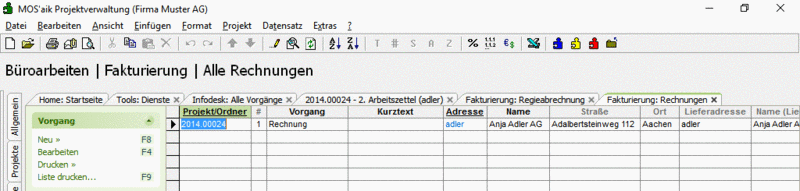
-
Bei Bedarf können Sie die Rechnung nun
Bearbeiten,Druckenusw.Drucken Sie die Regieabrechnung:
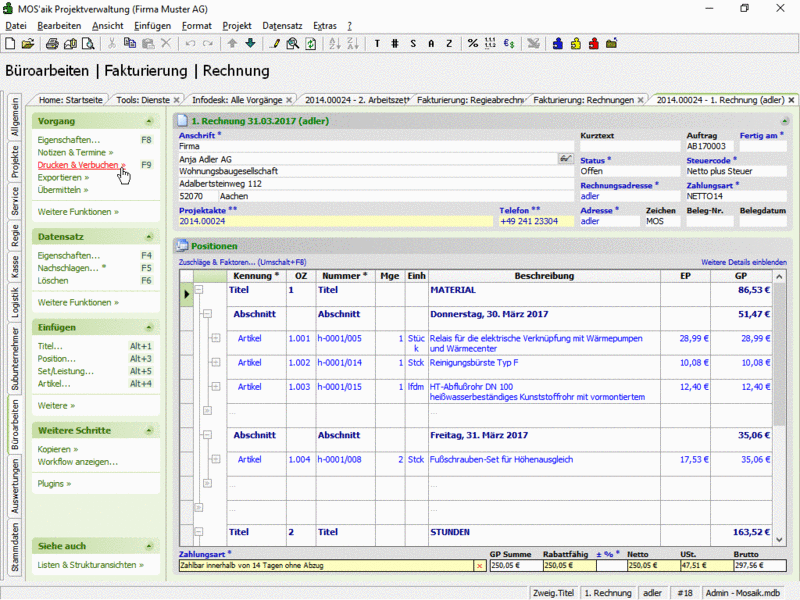
Die Regieabrechnung in der Seitenansicht.
Falls Sie Änderungen an der Regieabrechnung vornehmen möchten, stornieren Sie die gedruckte/gebuchte Rechnung und löschen die Regieabrechnung.
Dadurch wird der Arbeitszettel wieder unter Büroarbeiten | Nachkalkulation | Arbeitszettel zurückmelden aufgelistet und kann bearbeitet werden, wie zuvor beschrieben.
Umfassende Erläuterungen zu diesem Thema finden Sie außerdem im Themenbereich Serviceaufträge mit Regieabrechnung.